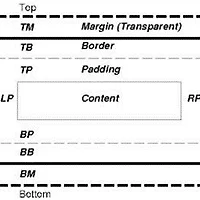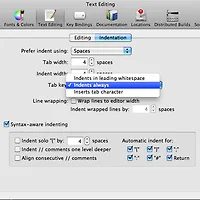예전에 썼던 글도 있긴 한데, 한 포스트로 모아놓아야 찾아보기 편하지 않을까 해서 적어본다.
기본적으로 Mac OS X는 어지간해서 부팅이 안 되는 상황이 벌어지거나 하지는 않는다. 주변기기를 추가하면서 불안정한 드라이버를 시스템에 추가해야 하는 경우라든가, 시스템 내부를 깊숙하게 건드리는 프로그램을 설치했거나, 부트로더 관련 파일에 이상이 생겼거나 뭐 이러저러한 것들인데 ...
여튼 이런 경우에 취할 수 있는 방법은 크게 두 가지.
1. 이상이 생긴 디스크 복구
디스크의 부팅 영역 및 부트로더 등 부팅에 관계된 부분을 복구하는 것인데, 기본적으로는 Mac OS X 설치 디스크로 부팅하여 디스크 유틸리티(Disk Utility)를 사용해 시동 디스크를 복구하게 된다. Mac OS X 설치 디스크가 없다면, 다음 포스트를 참조하여 싱글 유저 모드 fsck 명령을 사용해 디스크 복구를 시도해 볼 수 있다 :
Mac OS X 설치 디스크 없이 디스크 복구하기
Mac OS X 설치 디스크 없이 디스크 복구하기
Mac OS X 설치 디스크가 있다면, 다음의 애플 공식 문서를 참조해서 시동 문제를 해결해 보자 :
디스크 유틸리티 및 fsck를 사용하여 시동 문제 해결 및 디스크 유지 관리 수행
2. Mac PRAM 및 NVRAM 재설정
또한 맥 컴퓨터는 PRAM, NVRAM 영역에 시스템 설정 데이터를 기록해 놓고 있는데, 이 영역의 데이터가 잘못 기록되어(사실 잘못 기록되었다기보다는, 임의로 변경되었겠지만) 부팅에 애로사항이 생기는 경우도 있다. 이 경우 부팅시에 command-option-P-R를 동시에 누르는 방법으로 PRAM, NVRAM 영역 데이터를 복구할 수 있다. 자세한 내용은 다음 애플 공식 문서를 참조하자 :
Mac PRAM 및 NVRAM 재설정
3. SMC(시스템 관리 컨트롤러) 재설정
혹은 하드웨어가 이상 동작하는 경우(팬이라든가 키보드 백라이트라든가 모니터 자동 밝기 조절 등이 이상하게 동작하는 등) SMC를 리셋할 수도 있다. 배터리 분리 가능한 노트북, 배터리 분리 불가능한 노트북, 데스크톱 등 세 가지 pc 유형에 따라 SMC 리셋 방법은 서로 다 다르므로, 아래에 링크한 애플 공식 문서를 참조하도록 하자.
Intel 기반 Mac: SMC(시스템 관리 컨트롤러) 재설정
4. 재설치
맥이라고 딱히 윈도우하고 다를 것도 없다.
다 이상하면 다시 깔아야지 뭐 ...
'TechLog' 카테고리의 다른 글
| WP 실버라이트 앱의 Margin, Border, Padding (0) | 2011.05.21 |
|---|---|
| Xcode에서 탭키에 강제 들여쓰기 기능 할당하기 (0) | 2011.05.16 |
| 맥과 윈도우에서 외장하드 공유하기 (5) | 2011.05.06 |
| VMWare Mac OS X Guest Package (0) | 2011.05.04 |
| WP7 에뮬레이터에서 멀티터치 입력 장치 테스트하기 (0) | 2011.05.04 |